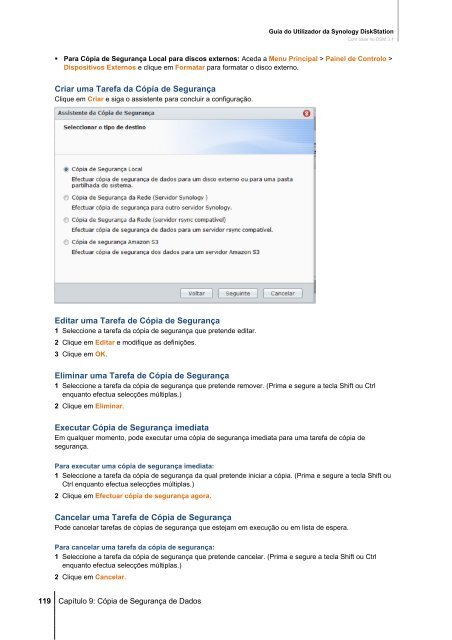Guia do Utilizador da Synology DiskStation
Guia do Utilizador da Synology DiskStation Guia do Utilizador da Synology DiskStation
118 Capítulo 9: Cópia de Segurança de Dados Guia do Utilizador da Synology DiskStation Com base no DSM 3.1 Acerca da encriptação da Cópia de Segurança da Rede: Não-encriptado: Efectuar cópia de segurança dos dados sem encriptação. Disponibiliza um melhor desempenho. Encriptado: Efectuar cópia de segurança com encriptação dos dados. Pode proteger os seus dados com uma segurança superior. Nota: Para assegurar a eficiência dos dados, é recomendado que seleccione o modo encriptado apenas para ficheiros importantes. Acerca dos modos de cópia de segurança para efectuar cópia de segurança para um servidor compatível com rsync: O modo rsync daemon é utilizado quando selecciona um módulo da cópia de segurança (pasta partilhada no servidor compatível com rsync) a partir do menu pendente próximo de Módulo da cópia de segurança. O modo remoto por linha de comandos estará activo apenas quando introduzir um caminho completo (começado por "/") no Módulo de Cópia de Segurança. Nota: O modo Remoto por linha de comandos apenas suporta cópias de segurança encriptadas. Cópia de segurança Amazon S3 O Serviço de Armazenamento de Cópia de Segurança Simples Amazon (S3) permite-lhe efectuar cópias de segurança dos dados para o servidor Amazon S3. Após efectuar uma tarefa de cópia de segurança Amazon S3, será guardado apenas um ficheiro de cópia de segurança num Bucket no Servidor Amazon S3, que será identificado por um Valor Set KEY único que começa por Endereço Mac_Nome_Servidor_Origem e termina com o caminho completo desse ficheiro. Para obter mais informações acerca da Cópia de Segurança Amazon S3, visite a página de Internet: http://aws.amazon.com/s3/ Nota: Também estão disponíveis os modos encriptado e não-encriptado para a Cópia de segurança Amazon S3. Consulte "Cópia de Segurança na Rede" na Página 117 para obter mais informações. Podem ser aplicadas taxas pela utilização do serviço de Cópia de segurança Amazon S3. Para obter mais informações acerca de efectuar cópias de segurança dos dados da DiskStation, aceda a Menu Principal > Efectuar Cópia de Segurança e Restaurar e clique no botão Ajuda (com um ponto de interrogação) no canto superior direito. Executar Tarefas de Cópia de Segurança na Synology DiskStation Aceda a Menu Principal > Efectuar Cópia de Segurança e Restaurar para executar tarefas de cópia de segurança na Synology DiskStation. Antes de iniciar, primeiro proceda da seguinte forma: Para Cópia de Segurança da Rede para outra Synology DiskStation: Inicie sessão na Synology DiskStation de destino, clique no separador Serviço de Cópia de Segurança da Rede e certifique-se de que Activar o Serviço de Cópia de Segurança da Rede está assinalado para tornar a DiskStation disponível para cópia de segurança.
119 Capítulo 9: Cópia de Segurança de Dados Guia do Utilizador da Synology DiskStation Com base no DSM 3.1 Para Cópia de Segurança Local para discos externos: Aceda a Menu Principal > Painel de Controlo > Dispositivos Externos e clique em Formatar para formatar o disco externo. Criar uma Tarefa da Cópia de Segurança Clique em Criar e siga o assistente para concluir a configuração. Editar uma Tarefa de Cópia de Segurança 1 Seleccione a tarefa da cópia de segurança que pretende editar. 2 Clique em Editar e modifique as definições. 3 Clique em OK. Eliminar uma Tarefa de Cópia de Segurança 1 Seleccione a tarefa da cópia de segurança que pretende remover. (Prima e segure a tecla Shift ou Ctrl enquanto efectua selecções múltiplas.) 2 Clique em Eliminar. Executar Cópia de Segurança imediata Em qualquer momento, pode executar uma cópia de segurança imediata para uma tarefa de cópia de segurança. Para executar uma cópia de segurança imediata: 1 Seleccione a tarefa da cópia de segurança da qual pretende iniciar a cópia. (Prima e segure a tecla Shift ou Ctrl enquanto efectua selecções múltiplas.) 2 Clique em Efectuar cópia de segurança agora. Cancelar uma Tarefa de Cópia de Segurança Pode cancelar tarefas de cópias de segurança que estejam em execução ou em lista de espera. Para cancelar uma tarefa da cópia de segurança: 1 Seleccione a tarefa da cópia de segurança que pretende cancelar. (Prima e segure a tecla Shift ou Ctrl enquanto efectua selecções múltiplas.) 2 Clique em Cancelar.
- Page 67 and 68: Para testar se as suas regras estã
- Page 69 and 70: Capítulo 6: Melhorar a Segurança
- Page 71 and 72: 71 Capítulo 6: Melhorar a Seguran
- Page 73 and 74: Para activar o serviço de ficheiro
- Page 75 and 76: 75 Capítulo 7: Configurar a Partil
- Page 77 and 78: 77 Capítulo 7: Configurar a Partil
- Page 79 and 80: 79 Capítulo 7: Configurar a Partil
- Page 81 and 82: 81 Capítulo 7: Configurar a Partil
- Page 83 and 84: 83 Capítulo 7: Configurar a Partil
- Page 85 and 86: Configurar Pastas Partilhadas 85 Ca
- Page 87 and 88: 87 Capítulo 7: Configurar a Partil
- Page 89 and 90: 89 Capítulo 7: Configurar a Partil
- Page 91 and 92: 91 Capítulo 7: Configurar a Partil
- Page 93 and 94: 93 Capítulo 7: Configurar a Partil
- Page 95 and 96: Capítulo 8: Aceder a Ficheiros de
- Page 97 and 98: 97 Capítulo 8: Aceder a Ficheiros
- Page 99 and 100: 99 Capítulo 8: Aceder a Ficheiros
- Page 101 and 102: Aceder aos Ficheiros através de We
- Page 103 and 104: 103 Capítulo 8: Aceder a Ficheiros
- Page 105 and 106: 105 Capítulo 8: Aceder a Ficheiros
- Page 107 and 108: 107 Capítulo 8: Aceder a Ficheiros
- Page 109 and 110: 109 Capítulo 8: Aceder a Ficheiros
- Page 111 and 112: Pré-visualizar Fotografias 111 Cap
- Page 113 and 114: 113 Capítulo 8: Aceder a Ficheiros
- Page 115 and 116: 115 Capítulo 9: Cópia de Seguran
- Page 117: 117 Capítulo 9: Cópia de Seguran
- Page 121 and 122: 121 Capítulo 9: Cópia de Seguran
- Page 123 and 124: 123 Capítulo 9: Cópia de Seguran
- Page 125 and 126: 125 Capítulo 9: Cópia de Seguran
- Page 127 and 128: 127 Capítulo 10: Alojar Websites,
- Page 129 and 130: 129 Capítulo 10: Alojar Websites,
- Page 131 and 132: 131 Capítulo 10: Alojar Websites,
- Page 133 and 134: 133 Capítulo 10: Alojar Websites,
- Page 135 and 136: 135 Capítulo 10: Alojar Websites,
- Page 137 and 138: 137 Capítulo 10: Alojar Websites,
- Page 139 and 140: 139 Capítulo 10: Alojar Websites,
- Page 141 and 142: Activar a Photo Station 141 Capítu
- Page 143 and 144: 143 Capítulo 11: Partilhar Fotos,
- Page 145 and 146: Para remover uma conta de utilizado
- Page 147 and 148: Gerir Álbuns 147 Capítulo 11: Par
- Page 149 and 150: 149 Capítulo 11: Partilhar Fotos,
- Page 151 and 152: Visualizar e Editar Fotografias e V
- Page 153 and 154: Utilizar o Blog 153 Capítulo 11: P
- Page 155 and 156: 155 Capítulo 12: Reproduzir Músic
- Page 157 and 158: Escolher Origem de Áudio 157 Capí
- Page 159 and 160: 159 Capítulo 12: Reproduzir Músic
- Page 161 and 162: 161 Capítulo 12: Reproduzir Músic
- Page 163 and 164: Reproduzir Música 163 Capítulo 12
- Page 165 and 166: Gerir Músicas no Painel da Fila 16
- Page 167 and 168: 167 Capítulo 12: Reproduzir Músic
119 Capítulo 9: Cópia de Segurança de Da<strong>do</strong>s<br />
<strong>Guia</strong> <strong>do</strong> Utiliza<strong>do</strong>r <strong>da</strong> <strong>Synology</strong> <strong>DiskStation</strong><br />
Com base no DSM 3.1<br />
Para Cópia de Segurança Local para discos externos: Ace<strong>da</strong> a Menu Principal > Painel de Controlo ><br />
Dispositivos Externos e clique em Formatar para formatar o disco externo.<br />
Criar uma Tarefa <strong>da</strong> Cópia de Segurança<br />
Clique em Criar e siga o assistente para concluir a configuração.<br />
Editar uma Tarefa de Cópia de Segurança<br />
1 Seleccione a tarefa <strong>da</strong> cópia de segurança que pretende editar.<br />
2 Clique em Editar e modifique as definições.<br />
3 Clique em OK.<br />
Eliminar uma Tarefa de Cópia de Segurança<br />
1 Seleccione a tarefa <strong>da</strong> cópia de segurança que pretende remover. (Prima e segure a tecla Shift ou Ctrl<br />
enquanto efectua selecções múltiplas.)<br />
2 Clique em Eliminar.<br />
Executar Cópia de Segurança imediata<br />
Em qualquer momento, pode executar uma cópia de segurança imediata para uma tarefa de cópia de<br />
segurança.<br />
Para executar uma cópia de segurança imediata:<br />
1 Seleccione a tarefa <strong>da</strong> cópia de segurança <strong>da</strong> qual pretende iniciar a cópia. (Prima e segure a tecla Shift ou<br />
Ctrl enquanto efectua selecções múltiplas.)<br />
2 Clique em Efectuar cópia de segurança agora.<br />
Cancelar uma Tarefa de Cópia de Segurança<br />
Pode cancelar tarefas de cópias de segurança que estejam em execução ou em lista de espera.<br />
Para cancelar uma tarefa <strong>da</strong> cópia de segurança:<br />
1 Seleccione a tarefa <strong>da</strong> cópia de segurança que pretende cancelar. (Prima e segure a tecla Shift ou Ctrl<br />
enquanto efectua selecções múltiplas.)<br />
2 Clique em Cancelar.